È possibile sincronizzare i file di Microsoft SharePoint in una cartella nel computer in cui è possibile lavorare direttamente in Esplora file e accedere ai file anche quando si è offline. Quando si torna online, le modifiche apportate da se stessi o da altri nella raccolta documenti verranno sincronizzate tra la raccolta documenti e il computer.
Nota: Se l'ambiente non ha l'aspetto di queste schermate, vedere sincronizzare le raccolte siti nel computer per sincronizzare le raccolte nella versione.
Sincronizzare i file della raccolta documenti con il computer
-
Aprire la raccolta documenti da sincronizzare.
-
Fare clic sul pulsante Sincronizza.
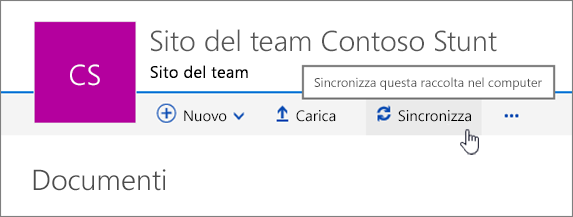
-
Quando richiesto, fare clic su Sincronizza ora per avviare l'app di sincronizzazione.
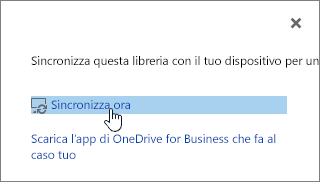
La prima volta che viene eseguita, l'app di sincronizzazione inserisce automaticamente il nome e l'indirizzo Web della raccolta.
Se si usa il browser Windows 10 Edge, può essere richiesto di cambiare l'app in OneDrive for Business. Fare clic su Sì per continuare.
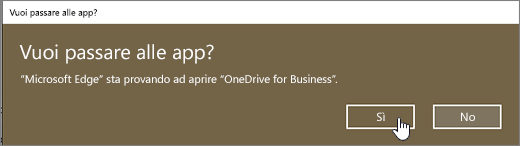
-
Una volta che SharePoint sta sincronizzando i file, fare clic su Mostra file personali.. . per aprire la cartella nel computer in Esplora file.
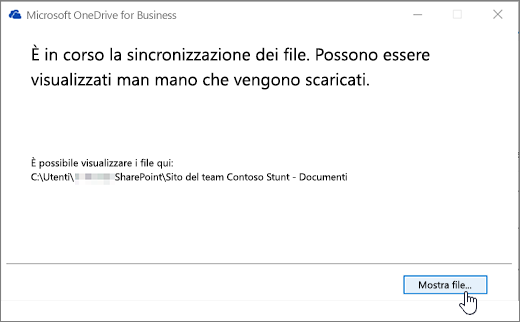
La cartella sincronizzata è riportata in Windows sotto Accesso rapido, nella cartella di SharePoint.
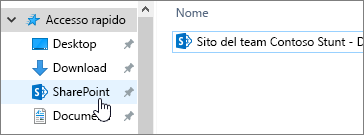
Dopo aver configurato una cartella sincronizzata, è possibile salvare i file direttamente dalle app desktop oppure copiare file da sincronizzare con la raccolta documenti online.
Quando si apre o si salva un documento di Microsoft 365 dal computer alla cartella di sincronizzazione, lo schermo avrà un aspetto simile al seguente:
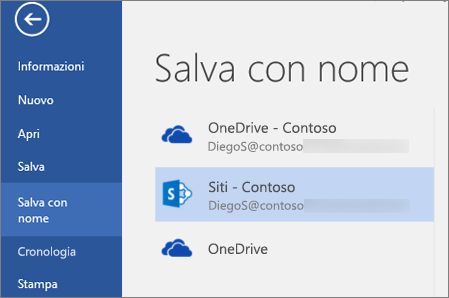
Per interrompere la sincronizzazione di una raccolta
Se non si vuole più sincronizzare una raccolta documenti con il computer, è possibile interrompere la sincronizzazione dal PC. Per la procedura, vedere Interrompere la sincronizzazione di una raccolta.
Condividere un file sincronizzato
È anche possibile condividere i file sincronizzati con il computer. Per altre informazioni, vedere condividere file e cartelle di OneDrive .










